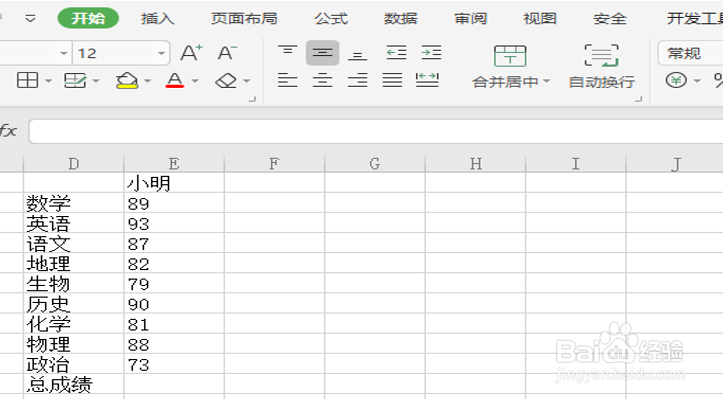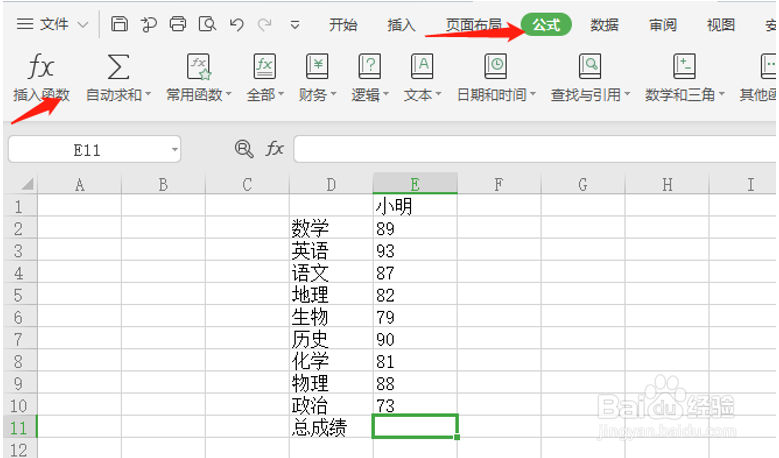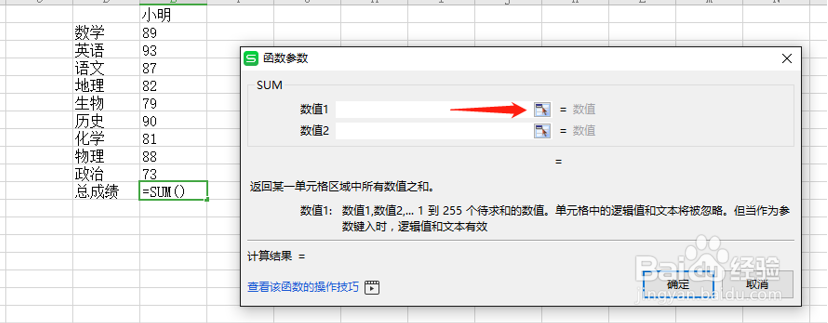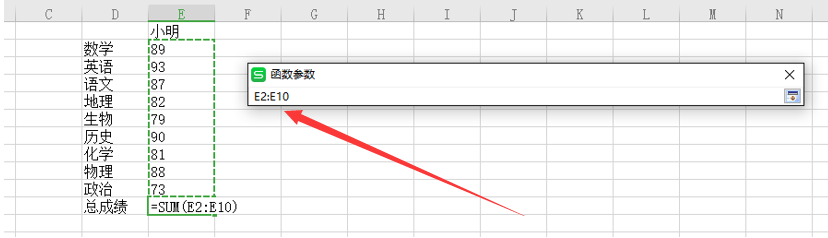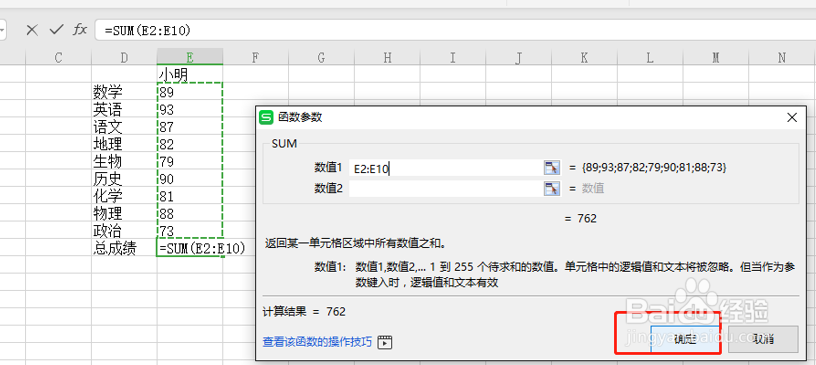WPS使用技巧之Excel如何多行求和
1、首先打开一个表格,我们看到小明的各个学科的成绩,要求出小明的总成绩,如下图所示:
2、我们把光标放在总成绩一列,选择工具栏中的【公式】,之后选择第一项【插入函数】,如下图所示:
3、之后弹出如下的对话框,选择函数【SUM】,这是求和的意思,点击确定,如下图所示:
4、之后出现如下对话框,点击数值1后边的小方框:
5、鼠标右击拖动小明的各科成绩,再点击小方框:
6、点击确:
7、最后即可计算出小明的总成绩,如图:
8、以上就是我们今天学习多项求和的技巧,看起来是不是很简单,大家学会了么?
声明:本网站引用、摘录或转载内容仅供网站访问者交流或参考,不代表本站立场,如存在版权或非法内容,请联系站长删除,联系邮箱:site.kefu@qq.com。
阅读量:85
阅读量:60
阅读量:39
阅读量:81
阅读量:57